Проектирование и монтаж компьютерной сети
Введение
Темой дипломного проекта является «Проектирование и монтаж
компьютерной сети в 6 корпусе ГБОУ СПО (ССУЗ) КГСТ». Актуальность темы
обусловлена тем, что в настоящее время локально-вычислительная сеть служит для
предоставления пользователю сетевых сервисов, к кабельной системе подключается
активное сетевое оборудование - коммутаторы, маршрутизаторы и т. д. По новым
законам обязательным является наличие компьютерной сети в образовательных
учреждениях. Наличие сети даст следующие преимущества:
- разделение ресурсов,
которое позволяет экономно использовать дорогостоящее оборудование, например,
лазерные принтеры, со всех присоединенных рабочих станций;
- разделение данных,
которое предоставляет возможность доступа и управления базами данных и
элементами файловой системы с периферийных рабочих мест, нуждающихся в
информации. При этом обеспечивается возможность администрирования доступа
пользователей соответственно уровню их компетенции;
- разделение программного
обеспечения, которое предоставляет возможность одновременного использования
централизованных, ранее установленных программных средств;
- разделение ресурсов
процессора, при котором возможно использование вычислительных мощностей для
обработки данных другими системами, входящими в сеть.
Целью дипломного проекта является изучение принципов
проектирования и монтажа сети на основе витой пары, а также разработка и
реализация конкретного проекта на практике. Исходя из этих целей можно выделить
следующие задачи:
- создание плана разработки сети;
- проектирование и монтаж сети;
- подсчёт стоимости оборудования;
- установка и настройка оборудования.
При разработке дипломного проекта будут использоваться
следующие методы:
- прогнозирование неполадок сети;
- сравнительный анализ сетевого
оборудования;
- наблюдение за работой сетевых специалистов
на практике;
- практическая работа по проектированию
прокладке и настройке локальной вычислительной сети;
- анализ специальной и технической
литературы.
Таким образом в дипломном проекте будет разработан проект
сети в 6 корпусе ГБОУ СПО (ССУЗ) КГСТ, рассчитать стоимость ее прокладки а
также этот проект реализован на практике.
1. Общая часть
.1 Понятие локальной вычислительной сети и ее
преимущества
Локальные вычислительные сети - это сети, предназначенные для
обработки, хранения и передачи данных, и представляет из себя кабельную систему
объекта (здания) или группы объектов (зданий). На сегодняшний день трудно
представить работу современного офиса без локальной вычислительной сети (ЛВС,
LAN - Local Area Network), без информационно-вычислительной сети сейчас не
обходиться ни одно предприятие. Назначение локальной
информационно-вычислительной сети - обеспечить доступ к разделяемым или сетевым
(общим) ресурсам (компьютеров, серверов, факсов, сканеров, принтеров и т. п.), данным
и программам. Локально-вычислительные сети находят широкое применение, как
часть информационной системы той или иной фирмы. Локально-вычислительная сеть
есть в каждом офисе, на промышленных предприятиях, в зданиях различного
назначения, банках.
Правильно построенная локально вычислительная сеть,
отвечающая современным стандартам безопасности, позволяет получать доступ к
необходимой информации, обеспечивает защиту от несанкционированного доступа к
данным, обеспечивая стабильное информационное взаимодействие. Локальная
вычислительная сеть обеспечивает следующие преимущества.
Преимущества использования локальной вычислительной сети:
- распределение данных (Data Sharing).
Данные в ЛВС хранятся на сервере и могут быть доступны для чтения и записи на
рабочих станциях пользователей;
- совместное использование элементов сети,
доступ к локальным сетевым устройствам (принтеры, сканеры, факсы и другие
внешние устройства);
- возможность быстрого доступа к необходимой
информации;
- распределение программ (Software Sharing).
Все пользователи локально вычислительной сети могут совместно иметь доступ к
программам поддерживающим сетевой режим;
- надежное хранение и резервирование данных;
- защита информации;
- использование ресурсов современных
технологий (доступ в Интернет, системы электронного документооборота и проч.)
Локально-вычислительные сети должны соответствовать следующим
требованиям:
- локальная вычислительная сеть должна быть
эффективной (сочетание минимальных затрат на её построение и эксплуатацию при
высоком качестве работы;
- длительный срок эксплуатации,
оправдывающий капиталовложения;
- модульность и масштабируемости,
возможность изменения конфигурации и наращивания без замены всей существующей
сети;
- используют стандартные компоненты и
материалы;
- открытость сети, возможность подключать
дополнительное оборудование при необходимости, не меняя технические и
программные параметры сети.
- гибкость сети, при неисправностях того или
иного компьютера или прочего оборудования, сеть продолжает функционировать.
1.2 Основные виды сетевых топологий
Существует множество способов соединения компьютеров.
Топология сети - геометрическая форма и физическое
расположение компьютеров по отношению к друг другу. Топология сети позволяет
сравнивать и классифицировать различные сети. Различают три основных вида
топологии:
- звезда;
- кольцо;
- шина.
Термин «топология», или «топология сети», характеризует
физическое расположение компьютеров, кабелей и других компонентов сети.
Топология - это стандартный термин, который используется профессионалами при
описании основной компоновки сети. Если поймете, как используются различные
топологии, то сумеете понять, какими возможностями обладают различные типы
сетей. Чтобы совместно использовать ресурсы или выполнять другие сетевые
задачи, компьютеры должны быть подключены друг к другу. Для этой цели в
большинстве сетей применяется кабель. Однако просто подключить компьютер к
кабелю, соединяющему другие компьютеры, не достаточно. Различные типы кабелей в
сочетании с различными сетевыми платами, сетевыми операционными системами и
другими компонентами требуют и различного взаимного расположения компьютеров.
Каждая топология сети налагает ряд условий. Например, она может диктовать не
только тип кабеля, но и способ его прокладки. Топология может также определять
способ взаимодействия компьютеров в сети. Различным видам топологий
соответствуют различные методы взаимодействия, и эти методы оказывают большое
влияние на сеть.
Шинная топология. При построении сети по шинной схеме каждый
компьютер присоединяется к общему кабелю, на концах которого устанавливаются
терминаторы.
Сигнал проходит по сети через все компьютеры, отражаясь от
конечных терминаторов, смотреть рисунок 2.
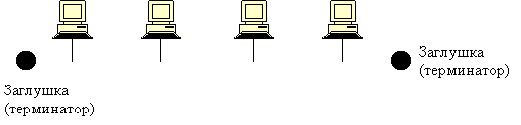
Рисунок 2 - Топология шина
Шина проводит сигнал из одного конца сети к другому, при этом
каждая рабочая станция проверяет адрес послания, и, если он совпадает с адресом
рабочей станции, она его принимает. Если же адрес не совпадает, сигнал уходит
по линии дальше. Если одна из подключённых машин не работает, это не
сказывается на работе сети в целом, однако если соединения любой из
подключенных машин м нарушается из-за повреждения контакта в разъёме или обрыва
кабеля, неисправности терминатора, то весь сегмент сети (участок кабеля между
двумя терминаторами) теряет целостность, что приводит к нарушению
функционирования всей сети.
Достоинства:
- Отказ любой из рабочих станций не влияет
на работу всей сети;
- простота и гибкость соединений;
- недорогой кабель и разъемы;
- необходимо небольшое количество кабеля;
- прокладка кабеля не вызывает особых
сложностей.
Недостатки:
- Разрыв кабеля, или другие неполадки в
соединении может исключить нормальную работу всей сети;
- ограниченная длина кабеля и количество
рабочих станций;
- трудно обнаружить дефекты соединений;
- невысокая производительность;
- при большом объеме передаваемых данных
главный кабель может не справляться с потоком информации, что приводит к
задержкам.
Топология кольцо. Эта топология представляет собой
последовательное соединение компьютеров, когда последний соединён с первым.
Сигнал проходит по кольцу от компьютера к компьютеру в одном направлении.
Каждый компьютер работает как повторитель, усиливая сигнал и передавая его
дальше. Поскольку сигнал проходит через каждый компьютер, сбой одного из них
приводит к нарушению работы всей сети, смотреть рисунок 3.
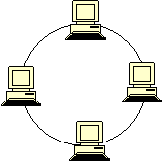
Рисунок 3 - Топология кольцо
Топология «Звезда» - схема соединения, при которой каждый
компьютер подсоединяется к сети при помощи отдельного соединительного кабеля.
Один конец кабеля соединяется с гнездом сетевого адаптера, другой
подсоединяется к центральному устройству, называемому концентратором (hub),
смотреть рисунок 4.

Рисунок 4 - Топология звезда
Устанавливать сеть топологии «Звезда» легко и недорого. Число
узлов, которые можно подключить к концентратору, определяется возможным
количеством портов самого концентратора, однако имеются ограничения по числу
узлов (максимум 1024). Рабочая группа, созданная по данной схеме может
функционировать независимо или может быть связана с другими рабочими группами.
Достоинства:
- Подключение новых рабочих станций не
вызывает особых затруднений;
- возможность мониторинга сети и
централизованного управления сетью;
- при использовании централизованного
управления сетью локализация дефектов соединений максимально упрощается;
- хорошая расширяемость и модернизация.
Недостатки:
- отказ концентратора приводит к отключению
от сети всех рабочих станций, подключенных к ней;
- достаточно высокая стоимость реализации,
т. к. требуется большое количество кабеля.
1.3 Классификация локальных вычислительных сетей
В настоящее время вопросам классификации локальных
вычислительных сетей уделяется серьезное внимание. Это связано с тем, что
современные вычислительные сети могут охватывать значительные территории,
применяться для решения задач различной сложности и назначения, использовать
различные среды и протоколы передачи данных. Таким образом, при проектировании
локальной вычислительной сети, перед заказчиком и исполнителем встает вопрос об
однозначности применяемой терминологии.
Признаков, по которым осуществляется классификация локально
вычислительной сети, достаточно много. Ниже приводятся некоторые из них.
По расстоянию между узлами (охвату географической территории)
различают местные (ограниченные зданием или группой зданий), территориальные
или региональные (действующие в пределах ограниченной территории но охватывающие
значительное географическое пространство - город, область, страну) и глобальные
(связывающие узлы, находящиеся в различных регионах и точках мира)
Классификация локально-вычислительной сети по способу
управления подразделяет их на сети с выделенными серверами, одноранговые сети
(все узлы сети равноправны) и терминальные (сети использующие т. н.
сетецентрическую концепцию построения, при которой оборудование конечного
пользователя предоставляет только функции ввода-вывода, а все запросы на обработку
и получение информации выполняет сетевое ядро).
Классификация локальной вычислительной сети по топологии.
Этот признак определяет способы соединения узлов сети и обмена информацией
между ними. Различают широковещательные, последовательностные и смешанные
топологии. К широковещательным топологиям относят архитектуру «шина» или
«магистраль» (все узлы присоединяются к магистральному кабельному сегменту,
данные передаваемые одной станцией доступны для всех); «звезда» - каждая
рабочая станция связана с центральным узлом отдельным каналом, центральный узел
осуществляет трансляцию данных одного узла к остальным.
К последовательностным топологиям относят архитектуру
«кольцо» - каждый узел «слышит» только данные от двух соседних узлов. При
необходимости осуществляет их дальнейшую трансляцию.
По используемой физической среде. В настоящее время в этом
способе классификации выделяют проводные кабельные сети, оптоволоконные
кабельные сети и беспроводные сети.
По методу доступа. Различают случайные и детерминированные методы
доступа рабочих станций к среде передачи данных. Наиболее известными из них
являются метод множественного доступа с контролем несущей и обнаружением
конфликтов (Carrier Sense Multiple Access /Collision Detection CSMA/CD),
который регламентируется стандартом IEEE 802.3 (Ethernet) и метод передачи
маркера - стандарт IEEE 802.5 (Token Ring).
Компьютерные сети также бывают двух типов - одноранговые и
сети на основе сервера.
Одноранговая сеть больше подходит тем людям, которые не имеют
возможности организовать крупную сеть, но желают проверить, как все-таки она
работает и какую пользу приносит. Что касается сети на основе сервера, то она
обычно используется для контроля всех рабочих мест.
На самом деле эти два типа компьютерных сетей практически не
отличаются основами функционирования, а это дает возможность достаточно легко и
быстро осуществлять переходы от одноранговой сети к сети на основе сервера.
Одноранговая сеть. Создание одноранговой сети - это
достаточно простой процесс, и основной характеристикой такой сети является то,
что все компьютеры, находящиеся в ней, функционируют самостоятельно.
Одноранговая сеть фактически представляет собой несколько
компьютеров, которые соединены между собой посредством одного из
распространенных типов связи. Именно по причине отсутствия сервера в данном
типе сети, она считается более простой и доступной. Но также следует заметить,
что в одноранговой сети компьютеры должны быть максимально мощными, так как им
придется самостоятельно справляться не только с основной работой, но и с
различными неполадками.
В такой сети нет компьютера, который играет роль сервера, а
потому любой из рабочих компьютеров может быть таковым. За ним обычно следит
сам пользователь, и в этом кроется главный недостаток одноранговой сети:
пользователь должен не только осуществлять работу на компьютере, но и выполнять
функции администратора. Также он должен отвечать за устранение неполадок в
работе компьютера, обеспечивать максимальную защиту компьютера от вирусных
атак.
Одноранговая сеть поддерживает любую операционную систему,
поэтому это может быть и Windows 95, к примеру.
Обычно одноранговая сеть строится для объединения небольшого
количества компьютеров (до 10) посредством кабеля и в тех случаях, когда нет
необходимости в строгой защите данных. И все же один некомпетентный
пользователь сети может поставить под угрозу не только ее работоспособность, но
и существование.
1.4 Типы серверов в компьютерной сети
Сеть на основе сервера (рисунок 5), или, как ее еще часто
называют, сеть типа «клиент - сервер», - наиболее востребованный тип сети,
основными показателями которой являются высокие скорость передачи данных и
уровень безопасности. Под словом «сервер» следует понимать выделенный
компьютер, на котором установлена система управления пользователями и ресурсами
сети. Данный компьютер должен отвечать только за обслуживание сети, и никакие
другие задачи выполнять на нем не следует. Этот сервер называется контроллер
домена. Он является наиболее важным объектом сети, поскольку от него зависит
работоспособность всей сети. Именно поэтому данный сервер обязательно
подключают к системе бесперебойного питания. Кроме того, в сети, как правило,
присутствует дублирующей сервер, который называется вторичный контроллер
домена.

Рисунок 5 - Пример сети с управляющим сервером
Кроме контроллера домена в сети могут использоваться и другие
серверы разного назначения, к числу которых относятся следующие.
Файл-сервер. Данный сервер представляет собой хранилище
файлов разного типа. На нем, как правило, хранятся файлы пользователей, общие
файловые ресурсы, аудио и видео-файлы и многое другое. Главное требование к
файловому серверу - надежная дисковая подсистема, которая может обеспечивать
безопасное хранение файлов и доступ к ним в любое время суток. Часто на данном
сервере устанавливается архивирующая система, например стример, с помощью
которого осуществляется плановое создание архивных данных. Это обеспечивает
гарантированное восстановление данных пользователей в случае непредвиденных сбоев
оборудования.
Сервер базы данных. Серверы подобного типа наиболее
востребованы, поскольку позволяют обеспечить доступ к единой базе данных. В
качестве таковой могут выступать базы данных бухгалтерского и другого типа
учета, юридическо-правовые базы данных и т. д. В качестве сервера базы данных
используются мощные компьютеры с большим объемом оперативной памяти и
RAID-массивом из быстрых жестких дисков. Очень важным является факт организации
архивирования данных, поскольку от целостности базы данных и доступа к ней
зависит работа всего предприятия.
Сервер приложений. Сервер приложений используется в качестве
промежуточного звена между сервером базы данных и клиентским компьютером. Это
позволяет организовать так называемую трехзвенную (или трехуровневую) архитектуру,
с помощью которой выполнение программ, требующих обмен с базой данных,
происходит максимально быстро и эффективно. Кроме того, за счет такой
организации повышается безопасность доступа к данным и увеличивается
управляемость процессом, поскольку легче контролировать работу одного
компьютера, нежели сотни.
Принт-сервер. Специальный сервер, позволяющий сделать процесс
печати более контролируемым и быстрым. Используется в сетях, которым необходим
доступ к общему принтеру. Сервер подобного рода обеспечивает управление
очередью печати и доступ к принтеру для клиентов любого типа: при проводном или
беспроводном соединении, для переносного устройства или мобильного телефона.
Интернет-шлюз. Данный сервер позволяет предоставить
пользователям локальной сети доступ в Интернет, а также организовать доступ к
ресурсам по протоколам FTP и HTTP. Поскольку данный сервер является «окном» во
внешнюю сеть, к нему предъявляются определенные требования, среди которых
основными являются требования к безопасности локальных данных и защита от
доступа к ним извне. Именно поэтому на таком сервере устанавливают различные
сетевые фильтры и брандмауэры, позволяющие эффективно фильтровать входящий и
исходящий трафик, что делает использование Интернета более безопасным.
Почтовый сервер. Практически каждое серьезное предприятие,
применяющее для организации обмена данными сеть на основе сервера, для общения
с внешним миром пользуется корпоративными электронными ящиками. Этот подход
вполне оправдан, поскольку позволяет контролировать входящий и исходящий
трафик, тем самым блокируя возможность утечки информации. Подобную систему
обмена информацией позволяет реализовать почтовый сервер соответствующим
программным обеспечением. На этот сервер дополнительно устанавливаются
разнообразные антиспамовые фильтры, позволяющие бороться (насколько это
возможно) со все возрастающим объемом рекламных писем, которые и называются
спамом.
Кроме упомянутых выше, могут использоваться и другие типы
серверов, что зависит только от потребностей сети. Подключение новых серверов
не вызывает никаких трудностей, поскольку гибкость и возможности сети на основе
сервера позволяют сделать это в любой момент.
С точки зрения системного администратора, сеть на основе
сервера хотя и наиболее сложная в создании и обслуживании, но в то же время
наиболее управляемая и контролируемая. Благодаря наличию главного компьютера
управление учетными записями пользователей происходит очень легко и, самое
главное, - эффективно. Благодаря политикам безопасности также упрощается
контроль над самими компьютерами, что делает сеть более управляемой, а данные в
ней более защищенными.
На сервер устанавливается серверная операционная система,
которая, в отличие от обычной операционной системы, обладает некоторыми
преимуществами, например поддержкой нескольких процессоров, большего объема
оперативной памяти, инструментами администрирования сети и т. д. К таким
операционным системам относятся Windows Server, например Microsoft Windows
Server 2012.
1.5 Характеристика уровней модели OSI
Сетевая модель - это модель взаимодействия сетевых
протоколов. А протоколы в свою очередь, это стандарты, которые определяют каким
образом, будут обмениваться данными различные программы.
Пример: открывая любую страничку в интернете, сервер (где
находится открываемая страничка) пересылает в браузер данные (гипертекстовый
документ) по протоколу HTTP. Благодаря протоколу HTTP браузер, получая данные с
сервера, знает, как их требуется обработать, и успешно обрабатывает их,
показывая запрашиваемую страничку.
Если некоторые пользователи еще не в курсе что из себя
представляет страничка в интернете, то объясню в двух словах: любой текст на
веб-страничке заключен в специальные теги, которые указывают браузеру какой
размер текста использовать, его цвет, расположение на странице (слева, справа
или по центру). Это касается не только текста, но и картинок, форм, активных
элементов и вообще всего контента, т. е. того, что есть на страничке. Браузер,
обнаруживая теги, действует согласно их предписанию, и показывает обработанные
данные, которые заключены в эти теги. Самостоятельно можете увидеть теги этой
странички (и этот текст между тегами), для этого зайдите в меню браузера и
выберите - просмотр исходного кода.
Прикладной уровень (Application layer). Прикладной уровень
обеспечивает прикладным процессам средства доступа к области взаимодействия,
является верхним (седьмым) уровнем и непосредственно примыкает к прикладным
процессам.
В действительности прикладной уровень - это набор
разнообразных протоколов, с помощью которых пользователи сети получают доступ к
разделяемым ресурсам, таким как файлы, принтеры или гипертекстовые
Web-страницы, а также организуют свою совместную работу, например с помощью
протокола электронной почты. Специальные элементы прикладного сервиса
обеспечивают сервис для конкретных прикладных программ, таких как программы
пересылки файлов и эмуляции терминалов. Если, например программе необходимо
переслать файлы, то обязательно будет использован протокол передачи, доступа и
управления файлами FTAM (File Transfer, Access, and Management). В модели OSI
прикладная программа, которой нужно выполнить конкретную задачу (например,
обновить базу данных на компьютере), посылает конкретные данные в виде
Дейтаграммы на прикладной уровень. Одна из основных задач этого уровня - определить,
как следует обрабатывать запрос прикладной программы, другими словами, какой
вид должен принять данный запрос.
Уровень представления данных (Presentation layer). Функции
данного уровня - представление данных, передаваемых между прикладными процессами,
в нужной форме.
Этот уровень обеспечивает то, что информация, передаваемая
прикладным уровнем, будет понятна прикладному уровню в другой системе. В
случаях необходимости уровень представления в момент передачи информации
выполняет преобразование форматов данных в некоторый общий формат
представления, а в момент приема, соответственно, выполняет обратное
преобразование. Таким образом, прикладные уровни могут преодолеть, например,
синтаксические различия в представлении данных. Такая ситуация может возникнуть
в локальной вычислительной сети с не однотипными компьютерами (IBM PC и
Macintosh), которым необходимо обмениваться данными. Так, в полях баз данных
информация должна быть представлена в виде букв и цифр, а зачастую и в виде
графического изображения. Обрабатывать же эти данные нужно, например, как числа
с плавающей запятой.
В основу общего представления данных положена единая для всех
уровней модели система ASN.1. Эта система служит для описания структуры файлов,
а также позволяет решить проблему шифрования данных. На этом уровне может
выполняться шифрование и дешифрование данных, благодаря которым секретность
обмена данными обеспечивается сразу для всех прикладных сервисов. Примером
такого протокола является протокол Secure Socket Layer (SSL), который
обеспечивает секретный обмен сообщениями для протоколов прикладного уровня
стека TCP/IP. Этот уровень обеспечивает преобразование данных (кодирование,
компрессия и т. п.) прикладного уровня в поток информации для транспортного
уровня.
Сеансовый уровень (Session layer). Сеансовый уровень - это
уровень, определяющий процедуру проведения сеансов между пользователями или
прикладными процессами.
Сеансовый уровень обеспечивает управление диалогом для того,
чтобы фиксировать, какая из сторон является активной в настоящий момент, а
также предоставляет средства синхронизации. Последние позволяют вставлять
контрольные точки в длинные передачи, чтобы в случае отказа можно было
вернуться назад к последней контрольной точке, вместо того чтобы начинать все
сначала. На практике немногие приложения используют сеансовый уровень, и он
редко реализуется.
Сеансовый уровень управляет передачей информации между
прикладными процессами, координирует прием, передачу и выдачу одного сеанса
связи. Кроме того, сеансовый уровень содержит дополнительно функции управления
паролями, управления диалогом, синхронизации и отмены связи в сеансе передачи
после сбоя вследствие ошибок в нижерасположенных уровнях. Функции этого уровня
состоят в координации связи между двумя прикладными программами, работающими на
разных рабочих станциях. Это происходит в виде хорошо структурированного
диалога. В число этих функций входит создание сеанса, управление передачей и
приемом пакетов сообщений во время сеанса и завершение сеанса.
Транспортный уровень (Transport Layer). Транспортный уровень
предназначен для передачи пакетов через коммуникационную сеть. На транспортном
уровне пакеты разбиваются на блоки.
На пути от отправителя к получателю пакеты могут быть
искажены или утеряны. Хотя некоторые приложения имеют собственные средства
обработки ошибок, существуют и такие, которые предпочитают сразу иметь дело с
надежным соединением. Работа транспортного уровня заключается в том, чтобы
обеспечить приложениям или верхним уровням модели (прикладному и сеансовому) передачу
данных с той степенью надежности, которая им требуется. Модель OSI определяет
пять классов сервиса, предоставляемых транспортным уровнем. Эти виды сервиса
отличаются качеством предоставляемых услуг: срочностью, возможностью
восстановления прерванной связи, наличием средств мультиплексирования
нескольких соединений между различными прикладными протоколами через общий
транспортный протокол, а главное способностью к обнаружению и исправлению
ошибок передачи, таких как искажение, потеря и дублирование пакетов.
Транспортный уровень определяет адресацию физических
устройств (систем, их частей) в сети. Этот уровень гарантирует доставку блоков
информации адресатам и управляет этой доставкой. Его главной задачей является
обеспечение эффективных, удобных и надежных форм передачи информации между
системами. Когда в процессе обработки находится более одного пакета,
транспортный уровень контролирует очередность прохождения пакетов. Если
проходит дубликат принятого ранее сообщения, то данный уровень опознает это и игнорирует
сообщение.
Сетевой уровень (Network Layer). Сетевой уровень обеспечивает
прокладку каналов, соединяющих абонентские и административные системы через
коммуникационную сеть, выбор маршрута наиболее быстрого и надежного пути.
Сетевой уровень устанавливает связь в вычислительной сети
между двумя системами и обеспечивает прокладку виртуальных каналов между ними.
Виртуальный или логический канал - это такое функционирование компонентов сети,
которое создает взаимодействующим компонентам иллюзию прокладки между ними
нужного тракта. Кроме этого, сетевой уровень сообщает транспортному уровню о
появляющихся ошибках. Сообщения сетевого уровня принято называть пакетами
(packet). В них помещаются фрагменты данных. Сетевой уровень отвечает за их
адресацию и доставку.
Прокладка наилучшего пути для передачи данных называется
маршрутизацией, и ее решение является главной задачей сетевого уровня. Эта
проблема осложняется тем, что самый короткий путь не всегда самый лучший. Часто
критерием при выборе маршрута является время передачи данных по этому маршруту;
оно зависит от пропускной способности каналов связи и интенсивности трафика,
которая может изменяться с течением времени. Некоторые алгоритмы маршрутизации
пытаются приспособиться к изменению нагрузки, в то время как другие принимают
решения на основе средних показателей за длительное время. Выбор маршрута может
осуществляться и по другим критериям, например, надежности передачи.
Протокол канального уровня обеспечивает доставку данных между
любыми узлами только в сети с соответствующей типовой топологией. Это очень
жесткое ограничение, которое не позволяет строить сети с развитой структурой,
например, сети, объединяющие несколько сетей предприятия в единую сеть, или
высоконадежные сети, в которых существуют избыточные связи между узлами.
Таким образом, внутри сети доставка данных регулируется
канальным уровнем, а вот доставкой данных между сетями занимается сетевой
уровень. При организации доставки пакетов на сетевом уровне используется
понятие номер сети. В этом случае адрес получателя состоит из номера сети и
номера компьютера в этой сети.
Сети соединяются между собой специальными устройствами,
называемыми маршрутизаторами. Маршрутизатор - это устройство, которое собирает
информацию о топологии межсетевых соединений и на ее основании пересылает
пакеты сетевого уровня в сеть назначения. Для того чтобы передать сообщение от
отправителя, находящегося в одной сети, получателю, находящемуся в другой сети,
нужно совершить некоторое количество транзитных передач (hops) между сетями,
каждый раз, выбирая подходящий маршрут. Таким образом, маршрут представляет
собой последовательность маршрутизаторов, по которым проходит пакет.
Сетевой уровень отвечает за деление пользователей на группы и
маршрутизацию пакетов на основе преобразования MAC-адресов в сетевые адреса.
Сетевой уровень обеспечивает также прозрачную передачу пакетов на транспортный
уровень.
Канальный уровень (Data Link). Единицей информации канального
уровня являются кадры (frame). Кадры - это логически организованная структура,
в которую можно помещать данные. Задача канального уровня - передавать кадры от
сетевого уровня к физическому уровню.
На физическом уровне просто пересылаются биты. При этом не
учитывается, что в некоторых сетях, в которых линии связи используются попеременно
несколькими парами взаимодействующих компьютеров, физическая среда передачи
может быть занята. Поэтому одной из задач канального уровня является проверка
доступности среды передачи. Другой задачей канального уровня является
реализация механизмов обнаружения и коррекции ошибок.
Канальный уровень обеспечивает корректность передачи каждого
кадра, помещая специальную последовательность бит, в начало и конец каждого
кадра, чтобы отметить его, а также вычисляет контрольную сумму, суммируя все
байты кадра определенным способом и добавляя контрольную сумму к кадру. Когда
кадр приходит, получатель снова вычисляет контрольную сумму полученных данных и
сравнивает результат с контрольной суммой из кадра. Если они совпадают, кадр
считается правильным и принимается. Если же контрольные суммы не совпадают, то
фиксируется ошибка.
Задача канального уровня - брать пакеты, поступающие с
сетевого уровня и готовить их к передаче, укладывая в кадр соответствующего
размера. Этот уровень обязан определить, где начинается и где заканчивается
блок, а также обнаруживать ошибки передачи.
На этом же уровне определяются правила использования
физического уровня узлами сети. Электрическое представление данных в локальной
вычислительной сети (биты данных, методы кодирования данных и маркеры)
распознаются на этом и только на этом уровне. Здесь обнаруживаются и
исправляются (путем требований повторной передачи данных) ошибки.
Канальный уровень обеспечивает создание, передачу и прием
кадров данных. Этот уровень обслуживает запросы сетевого уровня и использует
сервис физического уровня для приема и передачи пакетов. Спецификации IEEE
802.Х делят канальный уровень на два подуровня:
- LLC (Logical Link Control) управление
логическим каналом осуществляет логический контроль связи. Подуровень LLC
обеспечивает обслуживание сетевого уровня и связан с передачей и приемом
пользовательских сообщений.
- MAC (Media Assess Control) контроль
доступа к среде. Подуровень MAC регулирует доступ к разделяемой физической
среде (передача маркера или обнаружение коллизий или столкновений) и управляет
доступом к каналу связи. Подуровень LLC находится выше подуровня МАC.
1.6 Особенности адресации в стеке TPC/IP
В стеке TCP/IP используются три типа адресов: локальные
(называемые также аппаратными), IP-адреса и символьные доменные имена. В
терминологии TCP/IP под локальный адресом понимается такой тип адреса, который
используется средствами базовой технологии для доставки данных в пределах
подсети, являющейся элементом составной интерсети. Если подсетью интерсети
является локальная сеть, то локальный адрес-это МАС-адрес. МАС-адрес
назначается сетевым адаптерам и сетевым интерфейсам маршрутизаторов. МАС-адреса
назначаются производителями оборудования и являются уникальными. МАС-адрес
имеет формат 6 байт. IP-адреса представляют собой основной тип адресов, на
основании которых сетевой уровень передает пакеты между сетями. Эти адреса
состоят из 4 байт. IP-адрес состоит из двух частей: номера сети и номера узла.
Символьные доменные имена. Символьные имена в IP-сетях называются доменными и
строятся по иерархическому признаку. Составляющие полного символьного имени в
IP-сетях разделяются точкой и перечисляются в следующем порядке: сначала
простое имя конечного узла, затем имя группы узлов, затем имя более крупной
группы (поддомена) и так до имени домена самого высокого уровня.адрес имеет
длину 4 байта и обычно записывается в виде четырех чисел, представляющих
значения каждого байта в десятичной форме и разделенных точками, например,
128.10.2.30. Адрес состоит из двух логических частей - номера сети и номера
узла в сети. Какая часть адреса относится к номеру сети, а какая - к номеру
узла, определяется значениями первых бит адреса. Значения этих бит являются
также признаками того, к какому классу относится тот или иной IP-адрес.
Существует 5 классов IP адресов: A, B, C, D, E.
Маска - это число, которое используется в паре с IP-адресом;
двоичная запись маски содержит единицы в тех разрядах, которые должны в
IP-адресе интерпретироваться как номер сети. Поскольку номер сети является
цельной частью адреса, единицы в маске также должны представлять непрерывную
последовательность. В масках количество единиц в последовательности,
определяющей границу номера сети, не обязательно должно быть кратным 8, чтобы
повторять деление адреса на байты. Механизм масок широко распространен в
IP-маршрутизации, причем маски могут использоваться для самых разных целей. С
их помощью администратор может структурировать свою сеть, не требуя от
поставщика услуг дополнительных номеров сетей.
Для определения локального адреса по IP-адресу используется
протокол разрешения адреса (AddressResolutionProtocol, ARP). Протокол ARP
работает различным образом в зависимости от того, какой протокол канального
уровня работает в данной сети. Необходимость в обращении к протоколу ARP
возникает каждый раз, когда модуль IP передает пакет на уровень сетевых
интерфейсов, например драйверу Ethernet. IP-адрес узла назначения известен
модулю IP. Требуется на его основе найти МАС-адрес узла назначения. Работа
протокола ARP начинается с просмотра так называемой ARP-таблицы. Каждая строка
таблицы устанавливает соответствие между IP-адресом и МАС-адресом. Для каждой
сети, подключенной к сетевому адаптеру компьютера или к порту маршрутизатора,
строится отдельная ARP-таблица. Итак, после того как модуль IP обратился к
модулю ARP с запросом на разрешение адреса, происходит поиск в ARP-таблице
указанного в запросе IP-адреса. Если таковой адрес в ARP-таблице отсутствует,
то исходящий IP-пакет, для которого нужно было определить локальный адрес,
ставится в очередь. Далее протокол ARP формирует свой запрос (ARP-запрос),
вкладывает его в кадр протокола канального уровня и рассылает запрос
широковещательно. Все узлы локальной сети получают ARP-запрос и сравнивают
указанный там IP-адрес с собственным. В случае их совпадения узел формирует
ARP-ответ, в котором указывает свой IP-адрес и свой локальный адрес, а затем
отправляет его уже направленно, так как в ARP-запросе отправитель указывает
свой локальный адрес.
Для эффективной организации именования компьютеров в больших
сетях естественным является применение иерархических составных имен. В стеке
TCP/IP применяется доменная система имен, которая имеет иерархическую
древовидную структуру, допускающую использование в имени произвольного количества
составных частей. Иерархия доменных имен аналогична иерархии имен файлов,
принятой во многих популярных файловых системах. Дерево имен начинается с
корня, обозначаемого здесь точкой (.). Затем следует старшая символьная часть
имени, вторая по старшинству символьная часть имени и т. д. Младшая часть имени
соответствует конечному узлу сети. Совокупность имен, у которых несколько
старших составных частей совпадают, образуют домен имен (domain). Если один
домен входит в другой домен как его составная часть, то такой домен могут
называть под доменом (subdomain).
Соответствие между доменными именами и IP-адресами может
устанавливаться как средствами локального хоста, так и средствами
централизованной службы. DNS - это централизованная служба, основанная на распределенной
базе отображений «доменное имя - IP-адрес». Служба DNS использует в своей
работе протокол типа «клиент-сервер». В нем определены DNS-серверы и
DNS-клиенты. DNS-серверы поддерживают распределенную базу отображений, а
DNS-клиен-ты обращаются к серверам с запросами о разрешении доменного имени в
IP-адрес.
2. Специальная часть
.1 Общая характеристика и расположение
оборудования в 6 корпусе КГСТ
Монтаж сети происходил в 6 корпусе КГСТ на 1 и 2 этажах.
Корпус № 6 находится по адресу улица Калинина, дом 22 в г. Коркино. В этом
корпусе преподаются дисциплины для студентов 1 и 2 курсов, среди них
математика, русский язык, литература, иностранный язык, физика, безопасность
жизнедеятельности и другие.
В 6 корпусе 2 этажа, однако в процессе практики по заданию
заведующего информационно-вычислительным центром Цыпляева М.В., сеть
прокладывалась в 7 кабинетах.
Одним из первых кабинетов, в котором проектировалась сеть,
был кабинет иностранного языка № 61, закрепленный за преподавателями
Гребенщиковой Л.Г и Утробиной И.В. В этом кабинете компьютер располагался, как
показано на рисунке 6.

Рисунок 6 - Схема кабинета № 61
Также подключали кабинет № 62 «Безопасность
жизнедеятельности» закрепленный за преподавателем Зимой Г.Ф., в этом кабинете
компьютер установлен, как показано на рисунке 7.

Рисунок 7 - Схема кабинета № 62
Следующим кабинетом был кабинет № 63 «Обществознание и
История», закрепленный за преподавателем Нерух Н.В., в этом кабинете компьютер
поставлен как показано на рисунке 8.
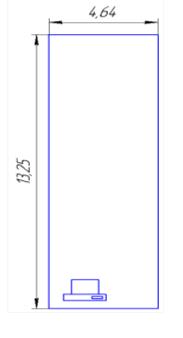
Рисунок 8 - Схема кабинета № 63
Далее подключался кабинет № 64 «Математика» закрепленный за
преподавателем Афонюшкиной Т.Н. в этом кабинете компьютер расположен, как
показано на рисунке 9.

Рисунок 9 - Схема кабинета № 64
Затем подключался кабинет № 65 «Русского языка» закрепленный
за преподавателем Алиевой С.П в этом кабинете компьютер располагался как
показано на рисунке 10.
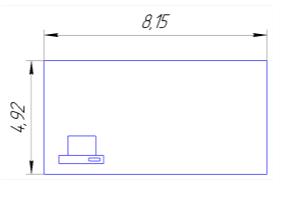
Рисунок 10 - Схема кабинета № 65
Затем подключался кабинет № 66 «Информационные технологии»
закрепленный за преподавателем Торошиной В.И в этом кабинете компьютер
расположен как показано на схеме кабинета на рисунке 11.
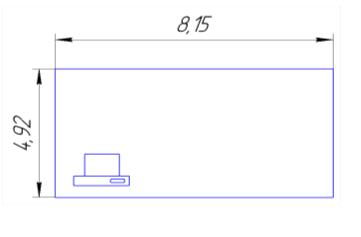
Рисунок 11 - Схема кабинета № 66
Следующим из кабинетом и последним был подключен кабинет № 68
физика закрепленный за преподавателем Голдобиным В.А в этом кабинете компьютер
был расположен как показано на рисунке 12.

Рисунок 12 - Схема кабинета № 68
2.2 Технические и программные характеристики
рабочих станций в 6 корпусе КГСТ
В кабинете № 61 установлен компьютер марки DEPO с такими
характеристиками:
- тип процессора - Genuine Intel;
- частота процессора - 1.600 Мгц;
- размер оперативной памяти - 1022 Мб;
- видеопроцессор - NVIDIA GeForce 7300GS;
- размер видеопамяти - 512 MB;
- ос Microsoft Windows XP.

Рисунок 13 - Настольный компьютер кабинета № 61
В кабинете № 62 установлен компьютер марки DEPO с такими
характеристиками:
- тип процессора - Genuine Intel;
- частота процессора - 1.600 Мгц;
- размер оперативной памяти - 1022 Мб;
- видеопроцессор - NVIDIA GeForce 7300GS;
- размер видеопамяти - 512 MB;
- ОC Microsoft Windows XP.
В кабинете № 63 установлен компьютер марки Acer Veriton
N4630G с похожими характеристиками:
- двухъядерный процессор и 4 Гб;
- оперативной памяти;
- жестким диском.
В кабинете № 64 устанавливался компьютер марки Acer Десктоп
Aspire Tc-605 с параметрами:
- процессор: Intel Core i5 4440;
- четырехъядерный;
- оперативная память: DIMM, DDR3 1022 Мб;
- графика: nVIDIA GeForce GTX 745
- 512 Мб.
В кабинете № 65 устанавливался компьютер марки ASUS
M70AD-RU007S заводскими параметрами:
- тип процессора - I5-4460;
- частота процессора - 1600 Мгц;
- размер оперативной памяти - 1 Гб;
- видеопроцессор - GeForce GTX 745;
- размер видеопамяти - 512 Мб.
В кабинете № 66 устанавливался компьютер марки ASUS
K30AD-RU007S с характеристиками:
- тип процессора - Pentium G2020;
- частота процессора - 1600 Мгц;
- размер оперативной памяти - 512 Мб;
- видеопроцессор - GeForce GT 720;
- размер видеопамяти - 512 Мб;
- объем жесткого диска - 512 Гб.
В кабинете № 68 устанавливался компьютер марки Lenovo X510 Ft
с характеристиками:
- операционная система: Windows Xp 64-bit;
- процессор: Intel Core i7 4770K;
- оперативная память: 512 МБ;
- видеокарта: nVIDIA GeForce GTX 760
512 МБ;
- объем HDD: 256 ГБ;
- тип ODD: DVD-RW.
На всех компьютерах которые были поставлены преподавателям,
для упрощенного пользования были установлены стандартные программы такие как: Kompas v 15, AutoCAD, Microsoft word 2010, Microsoft Excel 2010 и другие.
2.3 Выбор пассивного оборудования
Понятие пассивного оборудования. Пассивное сетевое
оборудование - это оборудование не нуждающееся в потребление электроэнергии и
не вносящее изменений в сигнал на информационном уровне. Основная функция
пассивного оборудования состоит в обеспечении передачи сигнала - это розетки,
коннекторы, патч-панели, кабель, патч-корды, кабель-каналы, а также монтажные
шкафы, стойки и телекоммуникационные шкафы.
Выбор кабеля. Существует несколько видов сетевых кабелей,
основными из которых являются такие как:
- витая пара.
- коаксиальный кабель;
- оптоволокно.
Далее рассмотрим подробно рассмотрим эти виды сетевых
кабелей.
Витая пара. Кабель Категории 5е - 4-ех - парный кабель. В СКС
самым распространённым является кабель категории 5e. Иногда встречается
двухпарный кабель категории 5e. Кабель обеспечивает скорость передачи данных до
100 Мбит/с. Преимущества данного кабеля в более низкой себестоимости и меньшей
толщине, этот кабель показан на рисунке рисунок 14.

Рисунок 14 - Кабель витая пара
Коаксиальный кабель. Электрический кабель, состоящий из
расположенных соосно центрального проводника и экрана. Обычно служит для
передачи высокочастотных сигналов. Изобретён и запатентован в 1880 году
британским физиком Оливером Хевисайдом, представлен на рисунке 15.
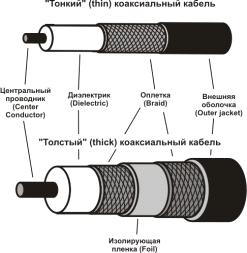
Рисунок 15 - Коаксиальный кабель
Оптоволокно - это сетевой кабель, осуществляющий обмен
данными на высокой скорости. Существует понятие ёмкости кабеля, которое определяет
количество внутренних волокон. Как правило, внутри кабеля можно найти до 48 и
даже больше волокон. Таким образом, этого будет полностью достаточно для
большей части выполняемых задач.
Оптоволокно состоит из сердечника из кремния (стекла),
отражающего покрытия, защитного лака и буфера. Отражающий слой, являющийся
оболочкой, помогает удержать световой сигнал внутри. Для защиты непосредственно
волокон используется буфер, который изготавливается из мягких материалов. А
поверх наносится дополнительный слой жёсткого покрытия.
Размер сердечника одно модового волокна равен 9 мкм, а много
морового - 50 или 62,5 мкм. Внешний диаметр оболочки равен 125 мкм. Подобные
спецификации обеспечивают скорость обмена данными в 1 - 10 Гбит, и даже до 400
Гигагбит в лабораторных условиях на новом оборудовании, вместо традиционных 100
Мбит. А это, как несложно догадаться, значительно увеличивает возможности по
обмену данными, как показано на рисунке 16.

Рисунок 16 - Оптоволоконный кабель
В данном случае для прокладки локальной вычислительной сети
был выбран кабель витая пара категории 5е. Так как его проще обжимать и
прокладывать по сравнению с другими.
Выбор кабель канала. Кабель-канал предназначен для
прокладывания открытой проводки. Изготавливается кабель канал из различных
материалов пластика, стали или алюминия. Для открытой проводки используется
пластиковый кабель канал. Самый популярный это - короб, прямоугольный в
профиле, с защищающей кабель канал крышкой. Внутри канала для разграничения
электро-кабелей на силовые и слаботочные используется перегородка. Монтаж
электро-выключателей, электро-розеток и прочих электро-установочных изделий в
конструкцию осуществляется несложной защелкой. Сборка и разведение кабельных
каналов типа «короб» облегчается через применение деталей-аксессуаров (угол
L-образный, угол Т-образный, заглушка, соединитель, угол внешний, угол
внутренний), смотреть рисунок 16.

Рисунок 16 - Кабель канал короб
Был выбран кабель канал марки «Короб» ценой 220,00 и
размерами 40х25.
Выбор сетевой розетки. Розетка - конечная точка, к которой
подводится кабель-канал или скрытый за стеной кабель - это сетевая розетка.
Розетка встраивается в стену и надежно фиксирует подключаемые к ней кабели. Стандартный
разъем компьютерной розетки - под коннектор RJ 45 (8Р8С), телефонной - RJ 11
или RJ 12. Основная функция розетки - упорядочивать информационные кабели в
помещении и обеспечивать надежное подключение патч-корда.
Компьютерная розетка VOTO одинарная белая на «липучке».
Розетка простая в применении, позволяет быстро организовать подключение по
Ethernet для ПК, ресивера, медиа плеера или любого другого устройства. Розетка
подключается к витой паре категории 5е.
Для максимальной простоты установки, в розетке используется
V-образный зажим, благодаря которому не нужно тратить время на зачистку и обжим
кабеля. Для правильной распиновки проводов возле каждого зажима есть цветная
пометка.
В комплекте идет саморез, с помощью которого можно надежно
зафиксировать розетку, например, на деревянной или гипсокартонной поверхности.
Под «Липучкой» подразумевается скотч двухсторонний пеноакриловый, который
надежно зафиксирует розетку на гладкой поверхности и позволяет перенести
розетку в случае необходимости., смотреть рисунок 17.

Рисунок 17 - Розетка сетевая
Для подключения компьютеров в локальную вычислительную сеть
нам потребовались розетки марки VOTO с разъемом для конектора RJ-45.
2.4 Выбор активного оборудования
Понятие активного оборудования. Активное оборудование,
предназначенное для управления передачей данных в компьютерной сети
определяется как активное. Активное сетевое оборудование использует специальные
алгоритмы, позволяющие управлять потоком данных и выстраивать оптимальное
прохождение данных от источника до получателя. Активное сетевое оборудование не
только выполняет функцию каналов передачи данных, но и отвечает за
распределение нагрузки.
Виды активного оборудования:
- маршрутизаторы - это преимущественно устройства
корпоративного класса, способные динамически объединять различные сети,
фильтровать, транслировать и шифровать данные, передаваемые по сети.
Маршрутизаторы являются устройствами самого высокого уровня, которые
используются интернет-провайдерами, и крупными организациями с целью
объединения и контроля над группой сетей. Сегодня лидером на рынке такого рода
устройств является компания Cisco. В арсенале компании Cisco имеется довольно
широкий целевой диапазон оборудования от офисных решений до обеспечения работы
сложных ИТ-систем, требующих непрерывности функционирования, гибкой поддержки
подключений к глобальной сети, широких возможностей для совместной работы и
защиты инвестиций. На сегодня маршрутизаторы Cisco с интеграцией сервисов
второго поколения (ISR G2) являются вершиной эволюции сетевых устройств и
создают новое рабочее пространство без границ за счет виртуализации сервисов,
функций поддержки видео и превосходных эксплуатационных характеристик.
- сетевой коммутатор (жарг. свич от англ.
switch - переключатель) - устройство, предназначенное для соединения нескольких
узлов компьютерной сети в пределах одного или нескольких сегментов сети.
Коммутатор работает на канальном (втором) уровне модели OSI. Коммутаторы были
разработаны с использованием мостовых технологий и часто рассматриваются как
многопортовые мосты. Для соединения нескольких сетей на основе сетевого уровня
служат маршрутизаторы;
- точки доступа для беспроводных сетей
(wi-fi, 3G) - это отдельные недорогие устройства, которые можно добавить к
существующей проводной сети. Такое решение будет удобным при реализации
беспроводной сети в пределах офиса, позволит сэкономить на монтаже при
переезде;
- медиаконвертеры с их помощью возможно
конвертировать оптический канал данных в цифровой и обратно. Из преимуществ
подобных устройств можно отметить невысокую стоимость, простоту установки и
использования.
Принцип работы коммутатора. Коммутатор хранит в памяти (т.н.
ассоциативной памяти) таблицу коммутации, в которой указывается соответствие
MAC-адреса узла порту коммутатора. При включении коммутатора эта таблица пуста
и он работает в режиме обучения. В этом режиме поступающие на какой-либо порт
данные передаются на все остальные порты коммутатора. При этом коммутатор
анализирует фреймы (кадры) и, определив MAC-адрес хоста-отправителя, заносит
его в таблицу на некоторое время. Впоследствии, если на один из портов
коммутатора поступит кадр, предназначенный для хоста, MAC-адрес которого уже
есть в таблице, то этот кадр будет передан только через порт, указанный в
таблице. Если MAC-адрес хоста-получателя не ассоциирован с каким-либо портом
коммутатора, то кадр будет отправлен на все порты, за исключением того порта, с
которого он был получен. Со временем коммутатор строит таблицу для всех
активных MAC-адресов, в результате трафик локализуется. Стоит отметить малую
латентность (задержку) и высокую скорость пересылки на каждом порту интерфейса.
Существует три способа коммутации. Каждый из них - это
комбинация таких параметров, как время ожидания и надёжность передачи.
С промежуточным хранением (Store and Forward). Коммутатор
читает всю информацию в кадре, проверяет его на отсутствие ошибок, выбирает
порт коммутации и после этого посылает в него кадр.
Сквозной (cut-through). Коммутатор считывает в кадре только
адрес назначения и после выполняет коммутацию. Этот режим уменьшает задержки
при передаче, но в нём нет метода обнаружения ошибок.
Бесфрагментный (fragment-free) или гибридный. Этот режим
является модификацией сквозного режима. Передача осуществляется после фильтрации
фрагментов коллизий (первые 64 байта кадра анализируются на наличие ошибки и
при её отсутствии кадр обрабатывается в сквозном режиме).
Задержка, связанная с «принятием коммутатором решения»,
добавляется к времени, которое требуется кадру для входа на порт коммутатора и
выхода с него, и вместе с ним определяет общую задержку коммутатора.
Выбор коммутатора. Были рассмотрены два коммутатора
неуправляемый D-Link DGS-1016D ценой 4 890 рублей и Коммутатор неуправляемый
TP-Link TL-SG108, как показано на рисунках 19,20.

Рисунок 19 - Коммутатор неуправляемый D-Link DGS-1016D
Основные характеристики коммутатора D-Link DGS-1016D:
- производитель D-Link;
- модель DGS-1016D;
- тип оборудования Коммутатор;
- цвета, использованные в оформлении Черный,
Серый;
- буфер 512 Кб на устройство;
- размеры (ширина x высота x глубина) 280 x
44 x 180 мм;
- вес 1.73 кг.
Комплект поставки и опции:
- комплект поставки CD-диск, Кабель
питания, крепеж для установки в стойку, Резиновые ножки, Руководство
пользователя.
Особенности корпуса
- высота 1U
- установка в стойку 19» Возможна,
крепеж в комплекте.
Интерфейс, разъемы и выходы:
- гигабитные порты 16 портов
10/100/1000 Мбит/сек
Охлаждение:
- охлаждение 1 вентилятор
Питание:
- питание от электросети;
- блок питания встроенный;
- потребление энергии 9.84 Вт (максимум).
Сетевые характеристики:
- соответствие стандартам 802.3x (flow
control);
- метод коммутации Store-and-forward;
- MAC Address Table 8000 адресов на
устройство.
Потребительские свойства:
- установка в стойку 11» Возможна.
Прочие характеристики:
- рабочая температура 0 ~ 40 °C.

Рисунок 20 - Коммутатор неуправляемый TP-Link TL-SG108
Общие параметры коммутатора TP-Link TL-SG108:
- тип коммутатор;
- модель - TP-Link
TL-SG108;
- цвет - синий;
- вид - неуправляемый;
- размещение настенный, настольный.
Интерфейсы
- базовая скорость передачи данных 1000
Мбит/сек;
- общее количество портов коммутатора 8;
- количество портов 100 Мбит/сек;
- количество портов 1 Гбит/сек 8;
- количество SFP-портов - нет.
Дополнительная информация
- дополнительно авто определение MDI/MDIX,
Поддержка функции приворитезации данных (IEEE802.1P), стальной корпус,
Управление потоком 802.3X;
- рабочая температура от 0 °C до +40 °C;
- рабочая влажность От 10 % до 90 %,
без конденсата;
- комплектация блок питания,
документация, коммутатор.
Габариты, вес
- длина - 158 мм;
- ширина - 101 мм;
- толщина - 25 мм.
По сравнению с неуправляемым коммутатором TP-Link TL-SG108,
коммутатор D-Link DGS-1016D лучше, так как у него больше портов и больше
возможностей для расширения сети.
2.5 Описание проекта сети
В 6 корпусе ГБОУ СПО ССУЗ КГСТ на двух этаж были подключены 7
кабинет к локальной-вычислительной сети. Сначала рассмотрим кабинеты на втором
этаже а потом на первом.
Для начала прокладывался кабель из серверной комнаты в
кабинет № 65 закрепленный за преподавателем Афонюшкиной Т.Н. Кабель был
подключен в коммутатор DLiinks и протянут по коридору 6 корпуса вдоль второго
этажа по стене до компьютера, изображенного на рисунке 21.

Рисунок 21 - Схема проложенной сети в кабинет № 65
Затем прокладывался кабель в кабинет № 65 закрепленный за
преподавателем Алиева С.П. Кабель был подключен в коммутатор и протянут по
коридору второго этажа до кабинета № 64 как показано на рисунке 22.

Рисунок 21 - Схема проложенной сети в кабинет № 64
Далее подключался кабинет № 66 закрепленный за преподавателем
Торошиной В.И. Кабель прокладывался вдоль 2 этажа до кабинета № 66, схема
изображена на рисунке 23.

Рисунок 23 - Схема проложенной сети в кабинет № 66
Следующим был подключен кабинет № 68 закрепленный за
преподавателем Голдобин В.А. Кабель был протянут вдоль 2 этажа до самого
кабинета, как изображено на рисунке 24.

Рисунок 24 - Схема проложенной сети в кабинет № 68
Следующим был подключен уже кабинет на первом этажа 6 корпуса
№ 61 закрепленный за преподавателями Гребенщиковой Л.Г и Утробиной И.В. Схема
подключенного кабеля изображена на рисунке 25.

Рисунок 25 - Схема проложенной сети в кабинет № 61
Затем подключался кабинет № 62 Закрепленный за преподавателем
Зимой Г.Ф. схема протянутого кабель от коммутатора показана на рисунке 26.

Рисунок 26 - Схема проложенной сети в кабинет № 62
Следующим из кабинетов был подключен кабинет № 63
закрепленный за преподавателем Нерух Н.В. кабель был протянут вдоль 1 этажа до
кабинета, как показано на рисунке 27.

Рисунок 27 - Схема проложенной сети в кабинет № 63.
Следующим образом в 6 корпусе ГБОУ СПО ССУЗ КГСТ на 1 и 2
этажах были подключены 7 кабинетов с компьютерами для преподавателей.
2.6 Монтаж и настройка оборудования
Обжим кабеля витая пара. Обжим витой пары чаще всего делается
коннектором 8P8C, чаще называемом RJ-45 (RJ45) в соответствии с цветовой
схемой, соответствующей назначению кабеля. Порядок разводки проводов витой пары
для разъемов RJ-45 зависит от назначения соединительной линии, технологии и
стандарта передачи данных. Ниже приведены рисунки для локальных вычислительных
сетей Ethernet для стандартов использующих медный кабель - витые пары (Twisted
Pair), изображение на рисунке 28.
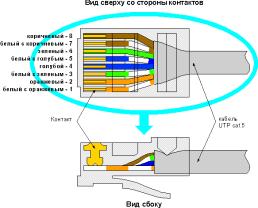
Рисунок 28 - Вид схемы обжима витой пары
Порядок обжима витой пары по стандарту 586В, ведущей от
рабочей станции к концентратору, показан на рисунке 28.

Рисунок 28 - Обжим витой пары по стандарту 586В
Порядок обжима витой пары по стандарту 586А. Применяется в
случае, когда требуется соединить между собой 2 концентратора, не имеющих
переключения uplink/normal, а также для прямого соединения 2-х компьютеров.
Меняются местами 2 пары: 1-2 на 3-6, как изображено на рисунке 29.
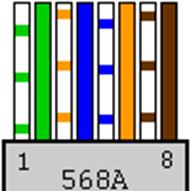
Для правильной и бесперебойной работы локальной
вычислительной сети нужно обжимать витую пару правильно иначе будут потери
пакетов и связь между пользователем и интернетом будет плохая. Для это
понадобиться такой инструмент как показано на рисунке рисунок 30.

Рисунок 30 - Обжимник
Последовательные этапы обжима:
- расплести проводники и упорядочить их
согласно выбранной схемы;
- выровнять и распрямить концы проводников,
а после - обрезать, оставив от оболочки кабеля примерно 12.5 мм;
- защищать сами проводники;
- зажимая оболочку кабеля одной рукой,
другой аккуратно оденьте на кабель коннектор, держа его защелкой вниз и следя,
чтобы проводники зашли в коннектор до упора и не перепутались, а оболочка
кабеля вошла в корпус.
Простые обжимники стоят довольно недорого и лучше всё-таки
иметь такой инструмент дома - им можно обжимать не только сетевые кабеля, но и
телефонные с наконечниками RJ-11. Однако, если это случай разовый - можно
обжать и узкой отверткой или ножом.
Если кабель правильно обжат и правильно подключен, то ни
каких сбоев локальная вычислительная сеть не даст и пользователь сможет
пользоваться интернетом в любое время.
Настройка локально вычислительной сети через панель
управления. Нажимаем кнопку Пуск. В появившемся меню выбираем «Панель
управления». Затем в панели управления кликаем по иконке «Сетевые подключения».
Если такой иконки не видно, предварительно слева в колонке кликаем по ссылке
«Переключение к классическому виду» и теперь снова находим нужный ярлычок,
схема изображена на рисунке 21.

Рисунок 21 - Схема панели управления
Теперь кликаем правой кнопкой мыши на ярлычке «Подключение по
локальной сети» и выбираем вариант «Свойства», схема показана на рисунке 22.

Рисунок 22 - Панель управления с сетевыми подключениями
В появившемся окне в центральном списке выбираем вариант
«Протокол интернета TCP/IP» и чуть ниже справа жмем на кнопку «свойства», как
показано на рисунке 23.

Рисунок 23 - Свойства сетевых подключений
Убедитесь, что в появившемся окне отмечены опции «Получить IP
автоматически» и «Получить адрес DNS-сервера автоматически». После чего
закрываем все окна, нажимая кнопки ОК. Теперь подключение по локальной сети
настроено, как рассмотрено на рисунке 24.

Рисунок 24 - Параметры IP-адресов
Если необходимо, вы можете указать статический IP-адрес
вручную (выберите Использовать следующий IP-адрес и в полях IP-адрес и Маска
подсети укажите соответственно IP-адрес и маску), схема рисунок 25.

Рисунок 25 - Настройка IP адреса вручную
После чего устанавливались ip адреса вручную, чтобы
привязать компьютеры к домену ГБОУ СПО (ССУЗ) КГСТ.
3. Техническое обслуживание
.1 Инструменты для работы с сетью
Инструменты для монтажа сети
Вся эта работа проделывается со специальными инструментами:
- дрель ударная ГРАД-М ДУ-655
- инструмент для обжим коннекторов RJ-45,
RJ-11 / 12 и зачистка витой пары;
- дрель-шуруповерт аккумуляторная STURM!
CD3112E;
- отвертка крестовая ЭНЕРГОМАШ
10400-02-PH2-38;
- настенная Розетка под Plug RJ45;
- разъем Plug RJ45 5E 8P8C.
Аппаратные средства для поиска неисправностей в сети
Условно, оборудование для диагностики, поиска неисправностей
и сертификации кабельных систем можно поделить на четыре основные группы:
- приборы для сертификации кабельных систем;
- сетевые анализаторы;
- кабельные сканеры;
- тестеры (мультиметры).
Приборы для сертификации кабельных систем - проводят все
необходимые тесты для сертификации кабельных сетей, включая определение
затухания, отношения сигнал-шум, импеданса, емкости и активного сопротивления.
Сетевые анализаторы - это эталонные измерительные инструменты
для диагностики и сертификации кабелей и кабельных систем. Сетевые анализаторы
содержат высокоточный частотный генератор и узкополосный приемник. Передавая
сигналы различных частот в передающую пару и измеряя сигнал в приемной паре,
можно измерить затухание в линии и ее характеристики.
Кабельные сканеры позволяют определить длину кабеля,
затухание, импеданс, схему разводки, уровень электрических шумов и оценить
полученные результаты. Для определения местоположения неисправности кабельной
системы (обрыва, короткого замыкания и т. д.) используется метод ―кабельного радара‖, или Time Domain Reflectometry (TDR).
Суть эго состоит в том, что сканер излучает в кабель короткий электрический
импульс и измеряет время задержки до прихода отраженного сигнала. По полярности
отраженного импульса определяется характер повреждения кабеля (короткое
замыкание или обрыв). В правильно установленном и подключенном кабеле
отраженный импульс отсутствует.
Тестеры (омметры) - наиболее простые и дешевые приборы для
диагностики кабеля. Они позволяют определить непрерывность кабеля, однако, в
отличие от кабельных сканеров, не обозначают, где произошел сбой. Проверка
целостности линий связи выполняется путем последовательной «прозвонки» витых
пар с помощью омметра.
Кабельный тестер, тестер витой пары - устройство, обычно
состоящее из двух частей, проверяющее состояние кабеля или кабельной линии.
Некоторые приборы позволяют проводить измерения характеристик кабеля или
кабельной линии. На данный момент существует три класса приборов: для базовой
проверки кабеля, для квалификации кабельной системы, для сертификации кабельной
системы.
По сути, кабельный тестер этого типа показывает только
минимальное соответствие характеристик канала связи заложенным в него
требованиям. Этот тип кабельного тестера служит для повышения эффективности
монтажа проводки и оперативного обнаружения неисправностей.
Простейшие тестеры со светодиодной индикацией. Их
функциональные возможности оставляют желать лучшего, например, они не в
состоянии измерить расстояние до неисправности или выявить такую ошибку как
расщепленные пары («распарка» в жаргоне телефонистов). Основная задача тестеров
данного типа - проверить правильность соединения проводников и определить
наличие каких-либо механических повреждений - обрывы и / или замыкания. Для
оптических линий связи такие тестеры обычно не выпускаются.
Тестеры с расширенными возможностями имеют встроенные
генераторы тонального сигнала и могут выявлять расщеплённые пары.
Типичный современный тестер с ЖК-дисплеем (например, Microscanner)
имеет возможность выявить все ошибки в схеме разводки (включая расщеплённые
пары), определить длину кабеля, расстояние как до обрыва, так и до замыкания
контактов и, кроме этого, определить тип розетки на стене (телефонная или
сетевая).
Программные средства для поиска неисправностей в сети
В этом пункте описываются стандартные решения проблем. Эти
решения были разработаны непосредственно в ходе выполнения запросов на
обслуживание, полученных и обработанных службой технической поддержки D-links. Многие из этих решений
могут быть реализованы до выполнения детальной диагностики VPN-соединения
IPsec. В результате этот документ представлен в качестве контрольного списка
распространенных процедур, которые необходимо попробовать выполнить до устранения
неполадок в соединении и вызова службы технической поддержки Cisco.
Способ 1. Проверка конфигурации с помощью средства IPConfig.
Чтобы проверить конфигурацию TCP/IP на компьютере, где
обнаружена проблема, с помощью средства IPConfig, нажмите кнопку Пуск, выберите
пункт Выполнить и введите команду cmd. Для получения сведений о конфигурации
компьютера, включая его IP-адрес, маску подсети и шлюз по умолчанию, можно
использовать программу ipconfig.
Если указать для IPConfig параметр /all, будет создан
подробный отчет о конфигурации всех интерфейсов, включая адаптеры удаленного
доступа. Отчет IPConfig можно записать в файл, что позволит вставлять его в
другие документы. Для этого введите команду ipconfig > имя_папкиимя_файла. В
результате отчет будет сохранен в файле с указанным именем и помещен в
указанную папку.
Отчет команды IPConfig позволяет выявить ошибки в
конфигурации сети компьютера. Например, если компьютер имеет IP-адрес, который
уже присвоен другому компьютеру, то маска подсети будет иметь значение 0.0.0.0.
Если компьютер имеет IP-адрес 169.254.y.z и маску подсети
255.255.0.0, то IP-адрес был назначен средством автоматического назначения
IP-адресов APIPA операционной системы Windows XP Professional. Это означает,
что TCP/IP настроен для автоматической конфигурации, сервер DHCP не был найден
и не была указана альтернативная конфигурация. В этой конфигурации для
интерфейса не задан шлюз по умолчанию.
Если компьютер имеет IP-адрес 0.0.0.0, значит, он был
переопределен средством опроса носителя DHCP. Это может быть вызвано тем, что
сетевой адаптер не обнаружил подключения к сети, или тем, что протокол TCP/IP
обнаружил IP-адрес, который дублирует присвоенный вручную адрес компьютера.
Если не удалось определить проблемы в конфигурации TCP/IP,
перейдите к способу 2.
Способ 2. Проверка подключения с помощью средства Ping
Если в конфигурации TCP/IP не было обнаружено ошибок,
проверьте возможность подключения компьютера к другим компьютерам в сети
TCP/IP. Для этого используется средство Ping.
С помощью средства Ping можно проверить подключение на уровне
IP. Команда ping отправляет на другой компьютер сообщение с эхо-запросом по
протоколу ICMP. С помощью средства Ping можно узнать, может ли главный
компьютер отправлять IP-пакеты на компьютер-получатель. Команду Ping можно
также использовать для выявления того, чем вызвана проблема - неполадкой
сетевых устройств или несовместимостью конфигураций.
Примечание Если была выполнена команда ipconfig /all и
отобразилась конфигурация IP, то адрес замыкания на себя и IP-адрес компьютера
не нужно проверять с помощью команды Ping. Эти задачи уже были выполнены
командой IPConfig при выводе конфигурации. При устранении неполадок следует
убедиться, что существует маршрутизация между локальным компьютером и узлом
сети. Для этого используется команда ping IP-адрес.
Способ 3. Проверка маршрутизации с помощью средства PathPing-
это средство, выявляющее потери пакета на маршрутах, включающих несколько
прыжков. Обратившись с помощью PathPing к удаленному узлу, можно убедиться, что
маршрутизаторы, через которые проходит пакет, работают нормально. Для этого
служит следующая команда: pathping IP-адрес удаленного узла
Способ 4. Очистка кэша ARP с помощью средства Arp
Если обращение по адресу замыкания на себя (127.0.0.1) и
собственному IP-адресу выполняется успешно, но ко всем остальным IP-адресам
обратиться не удается, попытайтесь очистить кэш протокола ARP (Address
Resolution Protocol, протокол разрешения адресов).
С помощью командной строки выполните одну из следующих
команд:
- arp - a (тоже самое arp - g).
Чтобы удалить записи, введите команду:
- arp - d IP-адрес.
Для очистки кэша ARP используется следующая команда:
- netsh
interface ip delete arpcache.
Способ 5. Проверка шлюза по умолчанию
Способ 6. Проверка связи с помощью средств Tracert или Route
Если шлюз по умолчанию отвечает правильно, обратитесь к
удаленному узлу, чтобы убедится в правильной работе межсетевых соединений. Если
эти соединения работают некорректно, проследите путь сообщения к получателю с
помощью служебной программы Tracert. Для IP-маршрутизаторов, которые являются
компьютерами с операционной системой Microsoft Windows 2000 или Microsoft
Windows NT 4.0, просмотрите таблицу IP-маршрутизации с помощью средства
маршрутизации или оснастки «Маршрутизация и удаленный доступ» этих компьютеров.
На других IP-маршрутизаторах для просмотра таблицы IP-маршрутизации используйте
средство, указанное поставщиком используемой операционной системы.
В большинстве случаев при использовании команды Ping
отображаются четыре следующих сообщения об ошибках: TTLin Transit Это сообщение
об ошибке означает, что количество требуемых проходов через маршрутизатор
превышает время жизни (TTL). Время жизни можно увеличить с помощью команды
ping-i. Возможно, причина этой ошибки в том, что в маршрут является
циклическим.
Чтобы узнать, действительно ли возник циклический маршрут
(из-за неправильной конфигурации маршрутизаторов), используйте команду Tracert
Destination Host Unreachable Это сообщение об ошибке означает, что к
узлу-получателю нет локального или удаленного маршрута (на узле-отправителе или
маршрутизаторе). Проверьте таблицу маршрутизации на локальном узле или
маршрутизаторе.Timed Out Это сообщение об ошибке означает, что сообщения с
эхо-запросами не были получены в течение заданного периода ожидания. По
умолчанию он равен 4 секундам. Период ожидания можно увеличить с помощью
команды ping - w.request could not find host Это сообщение об ошибке означает,
что не удается разрешить имя узла-получателя. Проверьте имя и доступность
серверов DNS или WINS.
Способ 7. Проверка протокола IPSec может усилить безопасность
в сети, но усложнить изменение конфигурации сети и устранение неполадок. В
некоторых случаях политика IPSec требует защищенного подключения для компьютера
под управлением Windows XP Professional. Это требование затрудняет установку
подключения к удаленному узлу. Если службы IPSec развернуты на локальном узле,
можно отключить их в оснастке «Службы».
Если после отключения IPSec проблемы больше не возникают, это
означает, что политика IPSec блокировала трафик или требовала его защиты. В
этом случае нужно попросить у администратора безопасности изменить политику
IPSec.
Способ 8. Проверка фильтрации пакетов
Ошибки при фильтрации пакетов могут нарушить работу системы
разрешения адресов или подключения. Чтобы узнать, является ли фильтрация
пакетов источником проблемы, отключите фильтрацию пакетов TCP/IP.
Для этого выполните следующие действия:
- нажмите кнопку Пуск и последовательно
выберите пункты Панель управления, Сеть и подключения к Интернету и Сетевые
подключения;
- щелкните правой кнопкой мыши значок
подключения по локальной сети, которое требуется изменить, и выберите пункт
Свойства;
- на вкладке Общие в списке Отмеченные
компоненты используются этим подключением выберите вариант Протокол Интернета
(TCP/IP) и нажмите кнопку Свойства;
- нажмите кнопку Дополнительно и перейдите
на вкладку Параметры;
- в диалоговом окне Необязательные параметры
выберите элемент Фильтрация TCP/IP и нажмите кнопку Свойства;
- снимите флажок Задействовать фильтрацию
TCP/IP (все адаптеры) и нажмите кнопку OK. Попробуйте обратиться к адресу по
его имени DNS, имени NetBIOS компьютера или IP-адресу. Если обращение выполнено
успешно, возможно, параметры фильтрации были неправильно установлены или
накладывают слишком жесткие ограничения. Например, фильтрация может разрешить
компьютеру выступать в роли веб-сервера, но отключить ряд средств, таких как
удаленное администрирование. Чтобы расширить диапазон допустимых параметров
фильтрации, измените допустимые значения для порта TCP, порта UDP и протокола
IP.
Способ 9. Проверка подключения к определенному серверу
Чтобы определить причину проблемы при подключении к серверу
через NetBIOS, выполните команду nbtstat - n на этом сервере. Это позволит
узнать, под каким именем сервер зарегистрирован в сети.
Команда nbtstat - n выводит несколько имен, под которыми
зарегистрирован компьютер. Среди этих имен должно быть имя, похожее на то,
которое указано на вкладке Имя компьютера окна Система, доступного с панели
управления. Если такого имени нет, попытайтесь использовать любое другое
уникальное имя, выведенное командой nbtstat.
Средство Nbtstat также может отображать кэшированные записи
удаленных компьютеров, которые отмечены #PRE в файле Lmhosts или относятся к
недавно разрешенным именам.
Если удаленные компьютеры используют для сервера одно и то же
имя, а другие компьютеры находятся в удаленной подсети, убедитесь, что для них
задано соответствие «имя-адрес» в файлах Lmhosts или в серверах WINS.
Способ 10. Проверка удаленных подключений
Чтобы определить, почему не устанавливается подключение по
протоколу TCP/IP с удаленным компьютером, выполните команду netstat - a,
показывающую состояние всех портов TCP и UDP локального компьютера.
Если подключение TCP работает нормально, в очередях Sent
(Отправлено) и Received (Получено) отображается 0 байт.
Если в одной из этих очередей данные блокируются или они
имеют состояние «irregular», подключение может быть неисправно.
Если данные не блокируются, а очереди находятся в состоянии
«typical», то проблема, вероятно, вызвана задержкой в работе сети или
программе.
Способ 11. Проверка таблицы маршрутизации с помощью средства
Route
Способ 12. Проверка путей с помощью средства Tracert
Средство Tracert отправляет сообщения с эхо-запросами,
увеличивая на каждом шаге значения в IP-заголовке поля TTL, чтобы определить
сетевой путь между двумя узлами. Затем средство Tracert анализирует
возвращенные сообщения ICMP.позволяет прослеживать путь, не превышающий 30
прыжков.определяет причину проблемы, когда при проходе через какой-либо
маршрутизатор происходит ошибка или маршрут образует замкнутый цикл.
После того, как маршрутизатор, являющийся причиной проблемы,
обнаружен, обратитесь к администратору маршрутизатора, если маршрутизатор
находится в другой сети, или сами восстановите работоспособность
маршрутизатора, если он находится под вашим управлением.
Способ 13. Устранение неполадок в шлюзах
Если при настройке было получено приведенное ниже сообщение,
выясните, находится ли шлюз по умолчанию в той же логической сети, что и сетевой
адаптер компьютера:
Your default gateway does not belong to one of
the configured interfaces
Сравните часть IP-адреса шлюза по умолчанию, соответствующую
идентификатору сети, с идентификаторами сети сетевых адаптеров компьютера. В
частности, проверьте, равен ли результат логического поразрядного И IP-адреса и
маски подсети результату логического поразрядного И основного шлюза и маски
подсети.
Например, если компьютер имеет один сетевой адаптер с
IP-адресом 172.16.27.139 и маской подсети 255.255.0.0, шлюз по умолчанию должен
иметь адрес 172.16.y.z.y.z. Идентификатор сети для этого интерфейса IP -
172.16.0.0.
Этапы поиска проблем и их устранения
Прежде всего, если пропала связь с интернетом, то просто
перезапустите модем, т. е. выключите его на 15 секунд и снова включите, если
после перезапуска модема связь не установилась, то нужно проверить индикацию
модема.
) Ошибка 678 (На ОС Vista - 815, Win 7 - 651)
Если Link (CD/DSL/Status) горит:
- меню Пуск - Все программы - Стандартные -
Связь - Сетевые подключения - Подключение по локальной сети;
- щелкнуть правой кнопкой мыши и нажать
«Свойства»;
- найдите протокол интернета TCP/IP (версия
4);
- выделите его и нажмите «Свойства»;
- в появившемся окне отметьте точкой
«Использоватьследующий IP-адрес»;
- в окне «IP-адрес» введите 192.168.001.002;
- по маске подсети щелкните мышкой, она
появитсяавтоматически (255.255.255.0);
- в окне «Основной шлюз» введите
192.168.001.001;
- нажмите «Ок»;
- закройте окно;
- откройте браузер (интернет-обозреватель,
программу, через которую вы выходите в Интернет) В адресной строке всё сотритеи
напишите цифры «192.168.1.1» Нажмите Enter;
- если в настройки модема зашли, то
проверяемнастройки модема. При необходимости перенастраиваем.
Если не заходит в настройки модема, то:
- зайдите в меню Пуск - Все программы -
Стандартные - Командная строка;
- наберите команду ping пробел 192.168.1.1;
- нажмите Enter;
Если модем не пингуется (есть потери пакетов), то:
- наберите команду ping пробел 192.168.1.2;
Если сетевая карта не пингуется (192.168.1.2), есть потери
пакетов, то:
- проверить включено ли подключение по
локальной сети.
Если сетевая карта пингуется (потерь пакетов нет), то:
- у вас скорее всего неисправен модем, либо
проводот модема до ПК, нужно их проверить;
- наберите в адресной строке цифры•
«192.168.1.1» Нажмите Enter;
- если всё равно не заходит в настройки
модема, тоу вас скорее всего неисправен модем, нужно его проверить (обратитесь
в ТП).
Если модем настроенправильно и все равно возникает ошибка 678
то обратитесь в ТП.
Если Link (CD, DSLf Status) не горит или мигает:
Если индикатор не горит или мигает, то перезапуск и
перенастройка модема не поможет, в таких случаях нужно проверить подключение
напрямую, т. е. без сплиттера (рис. ниже):
- так же если вы купили новый модем и индикатор
линии не горит, то убедитесь, что у вас совпадает аннекс порта (Annex).Аннекс
есть двух типов: A и B, аннекс B в основном используется, если на линии
установлена сигнализация. Если предыдущий модем у вас был аннекса А, а выкупили
аннекс В, то нужно менять модем (на некоторых моделях, аннекс можно выставить в
настройках), также вы можете узнать в тех. поддержке аннекс своего порта.
DLink (CDfDSLf Status) напрямую горит стабильно
- проверьте еще раз правильность подключения
оборудования. Если вы уверены в правильности подключения оборудования, то,
возможно, у вас просто неисправен сплиттер.
DLink (CD, DSLf Status) напрямую не горит или мигает:
- оставьте, пожалуйста, модем включенным.
Компьютер можно выключить;
- заявка будет рассматриваться в течение 48
часов. Если в течение этого времени проблема сохранится, при звонке в
службутехнической поддержки и называйте номер заявки.
Ошибка 691
В первую очередь следует пересоздать подключение, для этого:
- зайдите в меню «Пуск»;
- выберете: Все программы - Стандартные -
Связь - Мастер новых подключений - Далее подключить к Интернету - Далее;
- установить подключение вручную - Далее;
- через высокоскоростное подключение
запрашивающее логин и пароль - Далее;
- в поле «Имя поставщика услуг» введите
Ютел;
- в поле Имя пользователя введите свой логин
(77………). Откройте текстовый документ и введите туда свой пароль с соблюдением
регистра (маленькие буквы должны быть маленькими, большие - большими), без
пробелов и дополнительных знаков. Скопируйте пароль из документа и вставьте в
поле «Пароль» и в поле «Подтверждение пароля» - Далее;
- отметьте галочкой «Добавить ярлык на
рабочий стол» - Готово;
- Пробуйте подключиться.
Если проблема сохраняется, то выполняем следующие действия:
- зайдите в меню «Пуск»;
- выберете: Все программы - Стандартные -
Связь - Мастер новых подключений - Далее;
- подключить к Интернету - Далее;
- установить подключение вручную - Далее;
- через высокоскоростное подключение
запрашивающеелогин и пароль - Далее;
- в поле «Имя поставщика услуг» введите Ютел
(любыми буквами);
- в поле Имя пользователя введите Utel
английскимибуквами, первая - большая, остальные маленькие;
- в поле «Пароль» введите Utel;
- в поле «Подтверждение пароля» введите
Utel;
- далее - Отметьте галочкой «Добавить ярлык
нарабочий стол»;
- пробуйте подключиться.
ЛВС подключение отсутствует:
Проверить наличие сетевой карты в оборудовании ПК: нажать на
значок «Мой компьютер» правой кнопкой мыши -* в контекстном меню пункт
«Свойства» - перейти на вкладку «Оборудование» - нажать на кнопку «Диспетчер
устройств»
В списке оборудования в «Диспетчере устройств» должен быть
пункт «Сетевые платы», в нем должно быть указано название сетевой карты.
Если сетевая карта отображена (ЛВС подключения нет) проблема
в драйверах устройства. Следует их переустановить.
Если сетевых карт нет:
- Если в пункте «Другие устройства»
присутствует неопознанный Ethernet-контроллер, у скорее всего у вас не
установлены драйвера на сетевую карту;
- Если в пункте «Другие устройства» нет
Ethernet-контроллера, вероятнее всего, у вас нет сетевой карты либо сетевая
карта неисправна. Не исключается и отсутствие драйверов на сетевую карту.
Не открываются страницы
Для начала необходимо убедиться, что модем действительно
авторизовался, т. е. подключение прошло успешно и вправом нижнем углу экрана у
вас появился значок «Ютел сейчас подключен, скорость 100.00 Мбит/с»
Если модем настроен роутером, то должен гореть индикатор
Internet/Data
В первую очередь при не открывающихся страницах необходимо
проверить настройки вашего браузера - очистить куки или проверить не прописаны
ли настройки прокси сервера. Так же можно воспользоваться другим браузером,
если он у вас имеется.
Следующим этапом проверки будет пинг-тест при помощи
командной строки.
Открываем: Пуск - Все программы - Стандартные - Командная
строка. В появившемся черном окне, прямо там где мигает курсор необходимо
ввести команду, сначала ping mail.ru после чего нажать клавишу enter, затем
ping 94.100.191.203 Если кол-во отправленных пакетов и полученных совпадают, то
это +, если не совпадают, то -
Для исправления этой ошибки необходимо прописать в командной
строке команду netsh winsock reset после чего должно появиться сообщение о
необходимости перезагрузки компьютера.
Будет нелишним, если вы на короткое время выключите антивирус
и фаервол - возможно они являются причиной не открывающихся страниц.
После перезагрузки компьютера необходимо проверить настройки
подключения по локальной сети. Убедитесь что ip адреса и днс сервера прописаны
корректно, в соответствии с вашим регионом. (см. ош. 678.)
Так же бывает, что выход в интернет блокируют вирусы. Как
правило доступ к сайтам по ip есть, а по названию ничего не открывается. В этом
случае есть смысл очистить файл hosts. После чего почистить компьютер от
вирусов.
Как правило путь к этому файлу такой:
C:\WINDOWS\system32\drivers\etc\hosts
Открываете файл любым текстовым редактором, в моем файле
хостс нашлась только одна строка:
.0.0.1 localhost
Если у вас присутствуют какие либо другие записи после данной
строки, о происхождении которых вы не догадываетесь, то рекомендую их удалить.
Симптомы, частично открываются страницы интернета (в основном
«свежие») и НЕ открываются большинство уже посещенных пользователем.
Причина, скрытая вирусная активность. Чем дольше не лечится
«болезнь», тем все большее количество ресурсов становится недоступным. Вирь
подменяет IP-адреса запрашиваемых ресурсов своит рядом IP.
4. Экономическая часть
.1 Себестоимость продукции, цена, прибыль и
рентабельность
Себестоимость продукции (работ, услуг) представляет собой стоимостную
оценку используемых в процессе производства продукции (работ, услуг) природных
ресурсов, сырья, материалов, топлива, энергии, основных фондов, трудовых
ресурсов, а также других затрат на ее производство и реализацию. Приведенное
определение себестоимости относится к производственным затратам и в принятой
классификации составляет производственную (фабрично-заводскую), а с учетом
затрат по реализации продукции - полную себестоимость промышленной продукции. В
соответствии с назначением все затраты группируются по экономическим элементам
и калькуляционным статьям.
Группировка затрат по экономическим элементам отражает их
распределение по экономическому содержанию, независимо от формы использования в
производстве того или иного вида продукции и места осуществления затрат, и
применяется при составлении сметы затрат на производство всей выпускаемой
продукции. Смета необходима не только для снижения затрат по их элементам, но и
для составления материальных балансов, нормирования оборотных средств, разработки
финансовых планов и др. Для предприятий всех отраслей промышленности
установлена следующая обязательная номенклатура затрат на производство по
экономическим элементам согласно гл. 25 Налогового кодекса РФ:
- материальные расходы (за вычетом стоимости
возвратных отходов);
- затраты на оплату труда (все виды оплаты
труда и другие выплаты);
- амортизация основных фондов;
- прочие расходы.
4.2 Смета затрат на производство
Смета затрат на производство представляет собой сумму всех
затрат по вышеназванным экономическим элементам.
Затраты по элементу «Материальные расходы (за вычетом
возвратных отходов)» (Зэ1), включают в себя стоимость приобретаемых со стороны
сырьевых ресурсов и основных материалом, которые входят в продукт и составляют
его основу или являются необходимым компонентом; стоимость покупных
полуфабрикатов и вспомогательных материалов; стоимость топлива (твердое,
жидкое, газообразное) и энергии всех видов (электрическая, тепловая, сжатого
воздуха и др.), приобретаемых со стороны.
Оценка материальных ресурсов, по которой они включаются в
себестоимость продукции, определяется исходя из цены приобретения (без учета
налога на добавленную стоимость), всех надбавок и комиссионных снабженческим,
посредническим и внешнеторговым организациям, а также платы за транспортировку
сторонним организациям.
Из расходов на материальные ресурсы исключается стоимость
возвратных отходов - остатков сырья, материалов, полуфабрикатов, образующихся в
процессе производства, которые утрачивают (полностью или частично) потребительские
качества и не могут использоваться по прямому назначению. Возвратные отходы
оцениваются в зависимости от возможного их использования.
Затраты по элементу «Затраты на оплату труда (все виды оплаты
труда и другие выплаты)» включают в себя заработную плату, начисленную по
сдельным расценкам, тарифным ставкам и должностным окладам в соответствии с
системами оплаты труда, принятыми на предприятии; стоимость продукции,
выдаваемой в порядке натуральной оплаты; надбавки и доплаты; премии за
производственные результаты; оплату очередных и дополнительных отпусков;
надбавки по районным коэффициентам и т. п.
Затраты по элементу «Амортизация основных фондов»
определяются на основе балансовой стоимости фондов и действующих норм
амортизационных отчислений. Износ начисляется как на собственные основные
фонды, так и арендованные (если иное не предусмотрено договором аренды).
Затраты по элементу «Прочие расходы» включают в себя
разнообразные и многочисленные расходы предприятия: налоги и сборы; отчисления
в специальные фонды; платежи по обязательному страхованию имущества и за
загрязняющие выбросы в окружающую среду; оплаты процентов по кредитам;
командировочные и представительские расходы; отчисления в ремонтный фонд;
расходы на рекламу; плата за аренду и пр.
В прочие расходы включается также единый социальный налог
(ЕСН), который представляет собой форму перераспределения национального дохода
на финансирование общественных потребностей. Начисленные средства направляются
во внебюджетные фонды и используются на предусмотренные законом цели. Тарифы
страховых взносов ежегодно утверждаются в федеральном законе.
Группировка затрат по калькуляционным статьям отражает их
состав в зависимости от направления (назначения) расходов (на производство или
его обслуживание) и места возникновения (основное производство, вспомогательные
службы, обслуживание хозяйства и др.). Калькуляция выражает затраты предприятия
в денежной форме на производство и реализацию единицы конкретного вида
продукции, а также на выполнение единицы работ (перевозки, ремонт и т. д.) в
различных отраслях деятельности.
4.3 Определение себестоимости продукции
 (1)
(1)
где  - стоимость сырья и материалов, руб.;
- стоимость сырья и материалов, руб.;
 - стоимость покупки изделий, руб.;
- стоимость покупки изделий, руб.;
 - стоимость полуфабрикатов, руб.;
- стоимость полуфабрикатов, руб.;
 - стоимость проданного сырья, руб.;
- стоимость проданного сырья, руб.;
 - стоимость топлива всех видов, руб.;
- стоимость топлива всех видов, руб.;
 - стоимость услуг сторонних организаций, руб.;
- стоимость услуг сторонних организаций, руб.;
 - стоимость покупной электротехники, руб.;
- стоимость покупной электротехники, руб.;
 - стоимость возвратных расходов, руб.
- стоимость возвратных расходов, руб.
Затраты на оплату труда работников, з/п руб. находится по
формуле:
 (2)
(2)
где  - основная заработная плата, руб.;
- основная заработная плата, руб.;
 - стоимость продукции выдаваемой в качестве
натуральной оплаты, руб.;
- стоимость продукции выдаваемой в качестве
натуральной оплаты, руб.;
 - премии по производственным результатам, руб.;
- премии по производственным результатам, руб.;
 - надбавки и доплаты по приказу кадровой службы,
руб.;
- надбавки и доплаты по приказу кадровой службы,
руб.;
 - стоимость бесплатных коммунальных услуг, руб.;
- стоимость бесплатных коммунальных услуг, руб.;
 - дополнительная заработная плата, руб.;
- дополнительная заработная плата, руб.;
 - стоимость специальных услуг, руб.;
- стоимость специальных услуг, руб.;
 - компитентные выплаты в связи с повышением цен,
руб.
- компитентные выплаты в связи с повышением цен,
руб.
Отчисления на социальные нужды расчитывается по формуле:
 (3)
(3)
где  - отчисления по обязанному социальному
страхованию, руб.;
- отчисления по обязанному социальному
страхованию, руб.;
 - отчисления в пенсионный фонд РФ, руб.;
- отчисления в пенсионный фонд РФ, руб.;
 - отчисления по обязательному медицинскому
страхованию, руб.;
- отчисления по обязательному медицинскому
страхованию, руб.;
Амортизация основных фондов по утвержденным нормам
амортизации для каждого вида фонда, А, руб. расчитывается по формуле:
 (4)
(4)
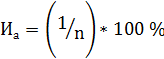 (5)
(5)
где -  Цена основного фонда, руб.;
Цена основного фонда, руб.;
 - нормы амортизации, руб.;
- нормы амортизации, руб.;
 - месяцы службы основного фонд, руб.;
- месяцы службы основного фонд, руб.;
Прочие расходы включают в себя  , руб. рассчитываются по
формуле:
, руб. рассчитываются по
формуле:
 (3)
(3)
где  -налоги, сборы и отчисления во внебюджетные
фонды, руб.;
-налоги, сборы и отчисления во внебюджетные
фонды, руб.;
 - платежи запредельно допустимые выбросы
запрещающих веществ, руб.;
- платежи запредельно допустимые выбросы
запрещающих веществ, руб.;
 - платежи по обязательному страхованию имущества
и работников, руб.;
- платежи по обязательному страхованию имущества
и работников, руб.;
 - оплата командировок работникам, руб.;
- оплата командировок работникам, руб.;
 - оплата по банковским кредитам, руб.;
- оплата по банковским кредитам, руб.;
 - арендная плата, руб.;
- арендная плата, руб.;
 - взносы на нематериальные активы, руб.;
- взносы на нематериальные активы, руб.;
 - дополнительные виды издержек, руб.;
- дополнительные виды издержек, руб.;
 - оплата за услуги связи, интернета и другие,
руб.;
- оплата за услуги связи, интернета и другие,
руб.;
 - отчисления в ремонтный фонд, руб.
- отчисления в ремонтный фонд, руб.
Общие издержки рассчитываются по формуле:
 (6)
(6)
где  - материальные затраты, руб.;
- материальные затраты, руб.;
 - общая оплата труда, руб.;
- общая оплата труда, руб.;
 - отчисления на социальные нужды, руб.;
- отчисления на социальные нужды, руб.;
 - амортизационные отчисления, руб.;
- амортизационные отчисления, руб.;
 - прочие затраты, руб.;
- прочие затраты, руб.;
4.4 Смета комплектующих элементов
Для прокладки ЛВС необходимо закупка материалов и
комплектующих элементов. В таблице 1 собраны необходимые материалы и элементы,
цены взяты из прайс листа.
Таблица 1 - затраты на комплектующие материалы и элементы
|
Наименование материала
|
Количество
|
Цена
|
стоимость
|
|
Кабель канал
|
60
|
53.30
|
3198
|
|
Сетевые розетки
|
7
|
150
|
1050
|
|
Кабель витая пара(бухта)
|
300 м
|
4560
|
4560
|
|
Коннекторы RJ-45
|
15
|
5
|
75
|
|
Итого
|
|
|
8883
|
На монтаж ЛВС потребовалось 8883 (восемь тысяч восемьсот
восемьдесят три рубля 00 копеек.)
Для прокладки сети необходимы инструменты. Стоимость их
сведены в таблицу 2.
Таблица 2 - Затраты на инструменты
|
Наименование инструмента
|
Количество
|
Цена
|
стоимость
|
|
Перфоратор
|
1
|
4 399
|
4 399
|
|
Шуруповерт
|
1
|
4 570
|
4 570
|
|
Стриппер
|
1
|
160
|
160
|
|
Тестеры
|
2
|
1 403
|
1 403
|
|
Итого
|
|
|
11 935
|
На инструменты для монтажа ЛВС потребовалось 11935
(одиннадцать тысяч девятьсот тридцать пять рублей 00 копеек.)
4.5 Смета работ по монтажу оборудования
При монтаже ЛВС производятся работы с ценами которые указаны
в таблице 3.
Таблица 3 - Смета затрат на монтаж ЛВС.
|
Наименование работ
|
Количество выполненной работы
|
Цена
|
Стоимость
|
|
Установка сетевых розеток
|
7
|
150
|
1050
|
|
Укладка кабель канала
|
60
|
68
|
4080
|
|
Сверление стен из кирпича или бетона до 300 мм.
|
3
|
330
|
990
|
|
Сверление стен из кирпича или бетона до 300 мм.
|
3
|
330
|
990
|
|
Итого
|
|
|
7110
|
На затраты монтажа сети потребовалось 7110 рублей (семь тысяч
сто десять рублей 00 копеек)
4.6 Расчет заработной платы
Затраты на оплату труда, определяются прямим счетом на
основании данных о трудоёмкости работ. результаты расчета сведены в таблицу 4 и
в таблицу 5.
Таблица 4 - Трудоемкость основных видов работ
|
Наименование работ
|
Количество работ
|
трудоемкость
|
|
Выдача технического задания и приемка
|
1
|
0,5
|
|
Анализ оборудования и программного обеспечения
|
1
|
0,5
|
|
Составление плана прокладки сети
|
1
|
1
|
3
|
2
|
|
Настройка оборудования
|
3
|
0,5
|
|
Итого
|
|
4,5
|
Премия составляет 10 % от дополнительного оклада, доплаты по
районному коэффициенту - 15 % от суммы оклада и премии.
Фонд заработной платы на весь объем работ представляет собой
месячный фонд с учетом трудоемкости в человеко-месяцах (22 рабочих дня).
Трудоемкость в человеко-месяцах определяется Х/22=? В
человеко-месяцах
Таблица 5 - Расчет основной заработной платы
|
Категория работников
|
Трудоёмкость
|
Должностной оклад
|
Премии и доплаты
|
Месячный Фонд З.П
|
З.П за объем работы
|
|
чел.-дней.
|
чел.-месяц.
|
|
премии
|
доплаты
|
|
|
|
Администратор
|
2
|
0,090
|
12000
|
1200
|
1800
|
15000
|
1350
|
|
Техники (3 чел.)
|
2,5
|
0,11
|
15000
|
1500
|
2250
|
48750
|
5263,5
|
|
Итого
|
6613,5
|
Заработная плата за весь объём работы составила шесть тысяч
шестьсот тринадцать рублей, 5 копеек.
4.7
Расчет амортизации и прочих затрат
В
качестве оборудования ноутбук Ноутбук ACER Acer Aspire E5-571G-56FD для монтажа ЛВС
стоимостью: 26 999 руб. (двадцать шесть тысяч девятьсот девяносто девять рублей
00 копеек). Срок полезного использования 5 лет.
Норму
амортизации рассчитываем по формуле
 (1)
(1)
где  - срок полезного использования в месяцах;
- срок полезного использования в месяцах;
 (2)
(2)
Рассчитываем амортизационные отчисления
 (3)
(3)
где  - стоимость оборудования, руб.;
- стоимость оборудования, руб.;
 (руб.) (4)
(руб.) (4)
где  - срок полезного
использования в месяцах;
- срок полезного
использования в месяцах;
На амортизационные отчисления необходима сумма - 450,88
рублей (четыреста пятьдесят рублей 80 копеек).
На прочие расходы необходима сумма - 2500 рублей (две тысячи
пятьсот рублей 00 копеек) - абонентская оплата за интернет, подключение рабочей
станции к сети, настройка персонального компьютера.
4.8
Свободный расчет прокладки локальной вычислительной сете
В таблице 6 рассчитываем, сколько денежных средств необходимо
для работы.
Таблица 6 - Общие затраты
|
Наименование статей расходов
|
Сумма
|
|
Смета комплектующих элементов
|
8883
|
|
Затраты на необходимые инструменты
|
11 935
|
|
Смета работ по монтажу оборудования
|
7110
|
|
Основная заработная плата работника
|
6613,5
|
|
Амортизация отчислений
|
450,88
|
|
Прочие
|
2500
|
|
Итого
|
37492,38
|
На расчет прокладки ЛВС нам потребуется тридцать семь тысяч
четыреста девяносто два рубля, тридцать восемь копеек.
Заключение
Данная сеть прокладывалась для того чтобы улучшить
производительность работы педагогов, чтоб они могли пользоваться сайтами с
расписанием и многое другое. Проложенная сеть является лучшим вариантом для
техникума, чтоб все могли учится и знать новости или смены расписаний, занятий,
и планов урока. Локально вычислительная сеть дала преимущества в пользовании
интернетом так как студенты и преподаватели могут пользоваться проколеджом,
который упрощает работу преподавателей со студентами. Системный администратором
придуманы логины и пароли для каждого человека работающего или учащегося в
КГСТ. Каждый логин и пароль уникален и не повторяется.
Цель дипломного проекта на тему: «проектирование и монтаж
компьютерной сети в 6 корпусе ГБОУ СПО (ССУЗ) КГСТ» достигнута путём
поставленных задач:
- - составление и расчет сметы работ по
монтажу ЛВС сети;
- - составление и расчет стоимости
оборудования;
- - составление и расчет структуры
расположения сети;
- прокладка и монтаж сети;
- настройка всего подключенного
оборудования.
Список литературы
сеть локальный программный сервер
1 Трулав
Д. / Сети. Технология, прокладка, обслуживание./ Д. Трулав - НТ Пресс, 2009.
2 Поляк-Брагинский
А. Локальные сети. Модернизация и поиск неисправностей. 2009 г.
В.
Олифер, Н. Олифер. Компьютерные сети. Принципы, технологии, протоколы. - Питер,
2013.
Ватаманюк
А.И. «Создание, обслуживание и администрирование сетей». Питер, 2010 г.
Кенин
А.В. «Самоучитель системного администратора». СПб.: БХВ-Петербург, 2006 г.
Таненбаум
Э., перевод: Шрага В.В. «Локальные сети». 2007 г.
Чемарев
Ю.В. «Локальные вычислительные сети» Издание второе, исправленное и
дополненное. - М.: МДК Пресс, 2009 г.